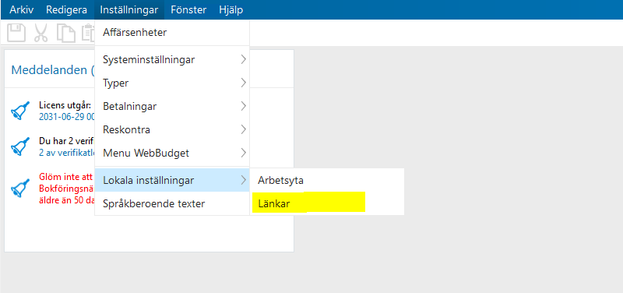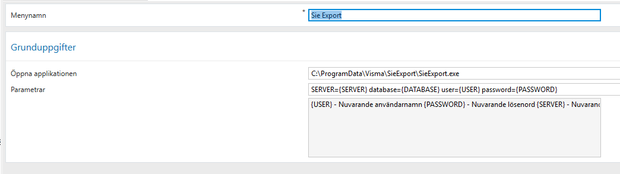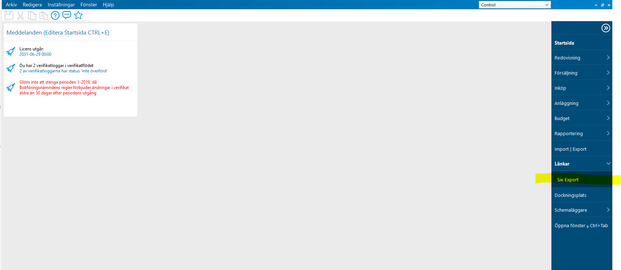för att få en personlig vy
för att få en personlig vy
- Prenumerera på RSS-flöde
- Markera som ny
- Markera som läst
- Bokmärke
- Prenumerera
- Utskriftsvänlig sida
- Rapportera olämpligt innehåll
Länka Sie-Export via Control applikationen
- 0 Svar
- 2 gilla
- 1938 Visningar
Det är i Visma Control möjligt att öppna applikationen Sie-Export direkt inifrån Control-applikationen, istället för att öppna det via en separat genväg. För att göra detta så använder man sig av funktionaliteten för ”Länkar” i Control.
När man öppnar Sie-Export via Control så kommer man till samma inloggningsruta som om man öppnar Sie-Export som en separat applikation. Möjligheten finns att få viss information i inloggningsrutan förifylld, baserad på Controlanvändarens inloggning. Vid inloggning via Control så hämtas Användarnamn, Lösenord, Server och Databas från den aktuella sessionen i Control, och fylls i på respektive fält i inloggningsdialogen.
För att kunna länka Sie-Export via Control behöver man veta sökvägen till .exe-filen för applikationen. Kontakta er interna IT om ni inte vet var den filen ligger eller inte har tillgång till den.
För att länka Sie-Export i Control följ nedan steg:
- Starta Control applikationen
- Gå till Inställningar – Lokala inställningar – Länkar.
I äldre versioner av Control hittas dessa inställningar under Inställningar – Lokala inställningar – Externa Applikationer. - Välj Ny
-
Fyll i ett lämpligt namn. Förslagsvis Sie-Export.
-
Under ”Öppna applikation” kopiera in sökvägen till SieExport.exe. Om man inte kan sökvägen så kan man klicka på de tre prickarna vid fältet och där via utforskaren gå till mappen där Sie-Export är installerat och markera SieExport.exe.
-
Under Parametrar kan man fylla i enligt nedan om man vill att Control automatiskt ska fylla i användarnamn, lösenord, server och databas baserat på det man är inloggat i Control med.
SERVER={SERVER} database={DATABASE} user={USER} password={PASSWORD} -
Det bör se ut likt nedan. Klicka sedan på spara.
- Sie-Export kommer nu bli synligt under menyerna till höger i Control.
Skulle det vara några frågor får ni gärna kontakta Visma Support på [email protected]


Få uppdateringar på det här inlägget i din inkorg
Klicka på de tre prickarna till höger i inlägget/artikeln och välj Prenumerera.
Läs mer om prenumeration härNyttiga sidor
Copyright © 2019 Visma.com. All rights reserved.